Linux基础命令
- 格式:doc
- 大小:138.00 KB
- 文档页数:7
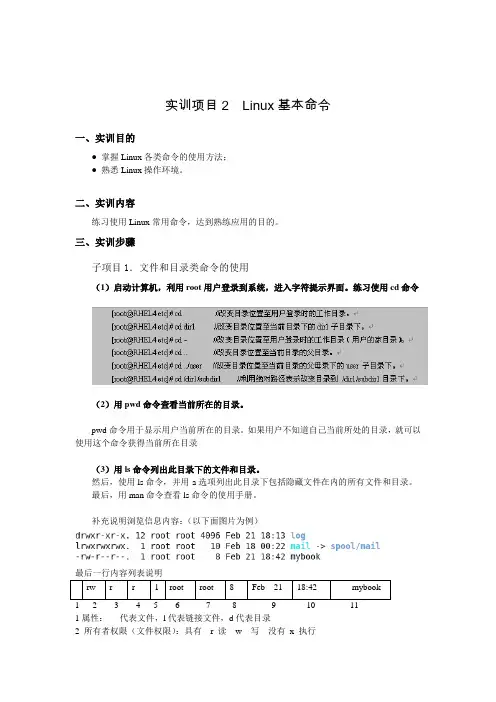
实训项目2 Linux基本命令一、实训目的●掌握Linux各类命令的使用方法;●熟悉Linux操作环境。
二、实训内容练习使用Linux常用命令,达到熟练应用的目的。
三、实训步骤子项目1.文件和目录类命令的使用(1)启动计算机,利用root用户登录到系统,进入字符提示界面。
练习使用cd命令(2)用pwd命令查看当前所在的目录。
pwd命令用于显示用户当前所在的目录。
如果用户不知道自己当前所处的目录,就可以使用这个命令获得当前所在目录(3)用ls命令列出此目录下的文件和目录。
然后,使用ls命令,并用-a选项列出此目录下包括隐藏文件在内的所有文件和目录。
最后,用man命令查看ls命令的使用手册。
补充说明浏览信息内容:(以下面图片为例)1 2 3 4 5 6 7 8 9 10 111属性:- 代表文件,l代表链接文件,d代表目录2 所有者权限(文件权限):具有r 读w 写没有x 执行3 同组用户权限(文件权限):只读r4 其他人权限(文件权限):只读r5 链接数:16 文件拥有者:root7 文件所属组:root8 文件大小:8字节9 创建或修改日期:2月21日10 创建或修改时间:18:4211 文件或目录名称(4)在当前目录下,创建测试目录test。
利用ls或ll命令列出文件和目录,确认test 目录创建成功。
然后进入test目录,利用pwd查看当前工作目录。
mkdir命令用于创建一个目录。
该命令的语法为:mkdir [参数] 目录名常用参数–p:如果父目录不存在,则同时创建该目录及该目录的父目录。
(5)利用cp命令复制系统文件/etc/profile到当前目录下。
# cp /etc/profile .(6)复制文件profile到一个新文件profile.bak,作为备份。
# cp profile profile.bak(7)用ll命令以长格形式列出当前目录下的所有文件,注意比较每个文件的长度和创建时间的不同。
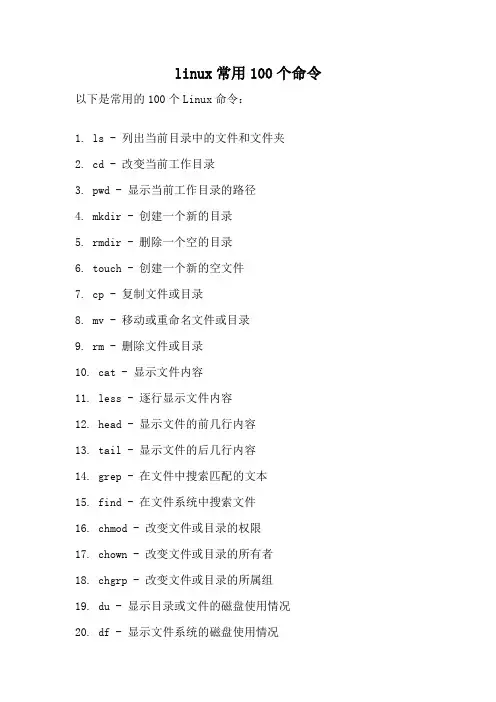
linux常用100个命令以下是常用的100个Linux命令:1. ls - 列出当前目录中的文件和文件夹2. cd - 改变当前工作目录3. pwd - 显示当前工作目录的路径4. mkdir - 创建一个新的目录5. rmdir - 删除一个空的目录6. touch - 创建一个新的空文件7. cp - 复制文件或目录8. mv - 移动或重命名文件或目录9. rm - 删除文件或目录10. cat - 显示文件内容11. less - 逐行显示文件内容12. head - 显示文件的前几行内容13. tail - 显示文件的后几行内容14. grep - 在文件中搜索匹配的文本15. find - 在文件系统中搜索文件16. chmod - 改变文件或目录的权限17. chown - 改变文件或目录的所有者18. chgrp - 改变文件或目录的所属组19. du - 显示目录或文件的磁盘使用情况20. df - 显示文件系统的磁盘使用情况21. file - 显示文件的类型22. ln - 创建一个硬链接或符号链接23. mount - 挂载文件系统24. umount - 卸载文件系统25. tar - 创建或解压归档文件26. gzip - 压缩文件27. gunzip - 解压缩文件28. wget - 下载文件29. curl - 通过URL获取或发送数据30. ssh - 远程登录到另一台计算机31. scp - 在本地主机和远程主机之间复制文件32. ping - 测试与另一台计算机的连接33. ifconfig - 显示或配置网络接口34. netstat - 显示网络连接、路由表等信息35. iptables - 配置防火墙规则36. ps - 显示当前运行的进程37. top - 显示系统中运行的进程和资源使用情况38. kill - 终止正在运行的进程39. service - 启动、停止或重启系统服务40. systemctl - 管理系统服务41. uname - 显示系统信息42. date - 显示或设置系统时间和日期43. history - 显示或搜索命令历史记录44. which - 显示可执行文件的路径45. echo - 显示文本或变量的值46. export - 设置环境变量47. source - 执行一个脚本文件48. alias - 创建命令别名49. sed - 流编辑器,用于文件内容的替换和修改50. awk - 文本处理工具,用于提取和处理文本数据51. sort - 对文本进行排序52. uniq - 删除重复的行53. diff - 比较两个文件的差异54. tr - 替换、删除或压缩字符55. cut - 从文本中提取字段56. paste - 将多个文件的行合并成一行57. join - 根据共同的字段将两个文件合并58. split - 将文件分割成多个较小的文件59. grep -v - 显示不匹配的文本行60. grep -c - 统计匹配的文本行数61. grep -i - 忽略大小写进行匹配62. grep -r - 递归地搜索目录中的文件63. grep -w - 匹配整个单词而不是部分匹配64. grep -A - 显示匹配行及其后面的几行65. grep -B - 显示匹配行及其前面的几行66. grep -C - 显示匹配行及其前后的几行67. awk '{print $1}' - 打印每行的第一个字段68. awk '{print $NF}' - 打印每行的最后一个字段69. awk '/pattern/{print}' - 打印匹配模式的行70. awk '/pattern/{print $2}' - 打印匹配模式的第二个字段71. awk '{sum+=$1} END {print sum}' - 计算第一列的总和72. awk '{if ($1 > 10) print}' - 打印第一列大于10的行73. awk '{if ($1 > 10) print $2}' - 打印第一列大于10的第二个字段74. awk '{print NR, $0}' - 打印行号和整行内容75. awk '{for (i=1; i<=NF; i++) print $i}' - 打印每个字段76. sed 's/pattern/replace/' - 替换匹配的文本77. sed '/pattern/d' - 删除匹配的文本行78. sed '/pattern/s/old/new/' - 在匹配的文本行中替换文本79. sed '/pattern/!d' - 删除不匹配的文本行80. sed '1d' - 删除第一行81. sed '$d' - 删除最后一行82. sed -n '1,5p' - 打印前5行83. sed -n '5,$p' - 打印从第5行到最后一行84. sed -n '/pattern/p' - 打印匹配的文本行85. sed -n '/pattern/{p;q;}' - 打印匹配的文本行并退出86. sort -n - 对数字进行排序87. sort -r - 逆序排序88. sort -u - 去除重复的行89. sort -k2 - 按第二个字段进行排序90. sort -t',' -k2 - 使用逗号作为分隔符,按第二个字段进行排序91. uniq -c - 统计重复的行数92. uniq -d - 只显示重复的行93. uniq -u - 只显示不重复的行94. diff -u - 显示详细的差异95. diff -r - 递归比较目录中的文件96. tr 'a-z' 'A-Z' - 将小写字母转换为大写字母97. tr -d '[:digit:]' - 删除所有数字98. tr -s ' ' - 合并连续的空格为一个空格99. cut -d',' -f1 - 使用逗号作为分隔符,打印第一个字段100. cut -c1-5 - 打印每行的前五个字符这些命令是Linux中最常用的命令之一,可以帮助您在终端中进行文件和文本处理、系统管理、网络配置等操作。
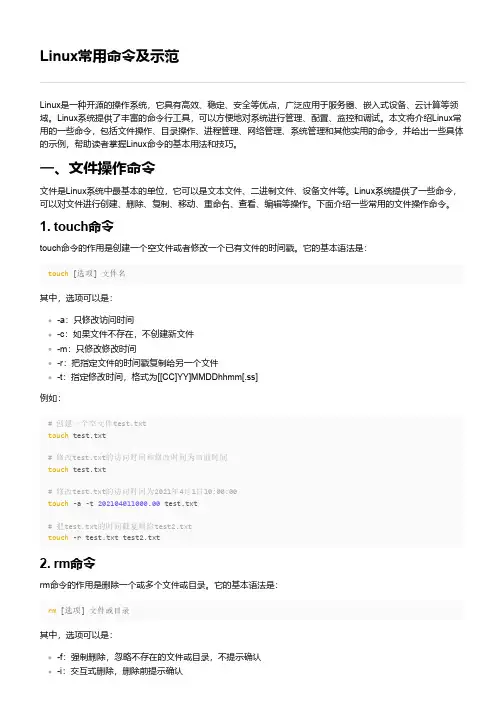
Linux常用命令及示范Linux是一种开源的操作系统,它具有高效、稳定、安全等优点,广泛应用于服务器、嵌入式设备、云计算等领域。
Linux系统提供了丰富的命令行工具,可以方便地对系统进行管理、配置、监控和调试。
本文将介绍Linux常用的一些命令,包括文件操作、目录操作、进程管理、网络管理、系统管理和其他实用的命令,并给出一些具体的示例,帮助读者掌握Linux命令的基本用法和技巧。
一、文件操作命令文件是Linux系统中最基本的单位,它可以是文本文件、二进制文件、设备文件等。
Linux系统提供了一些命令,可以对文件进行创建、删除、复制、移动、重命名、查看、编辑等操作。
下面介绍一些常用的文件操作命令。
1. touch命令touch命令的作用是创建一个空文件或者修改一个已有文件的时间戳。
它的基本语法是:touch [选项] 文件名其中,选项可以是:-a:只修改访问时间-c:如果文件不存在,不创建新文件-m:只修改修改时间-r:把指定文件的时间戳复制给另一个文件-t:指定修改时间,格式为[[CC]YY]MMDDhhmm[.ss]例如:# 创建一个空文件test.txttouch test.txt# 修改test.txt的访问时间和修改时间为当前时间touch test.txt# 修改test.txt的访问时间为2021年4月1日10:00:00touch -a -t 202104011000.00 test.txt# 把test.txt的时间戳复制给test2.txttouch -r test.txt test2.txt2. rm命令rm命令的作用是删除一个或多个文件或目录。
它的基本语法是:rm [选项] 文件或目录其中,选项可以是:-f:强制删除,忽略不存在的文件或目录,不提示确认-i:交互式删除,删除前提示确认-r:递归删除,删除目录及其子目录和文件例如:# 删除一个文件test.txtrm test.txt# 删除一个目录test,并提示确认rm -ir test# 强制删除一个目录test及其子目录和文件,不提示确认rm -rf test3. cp命令cp命令的作用是复制一个或多个文件或目录。
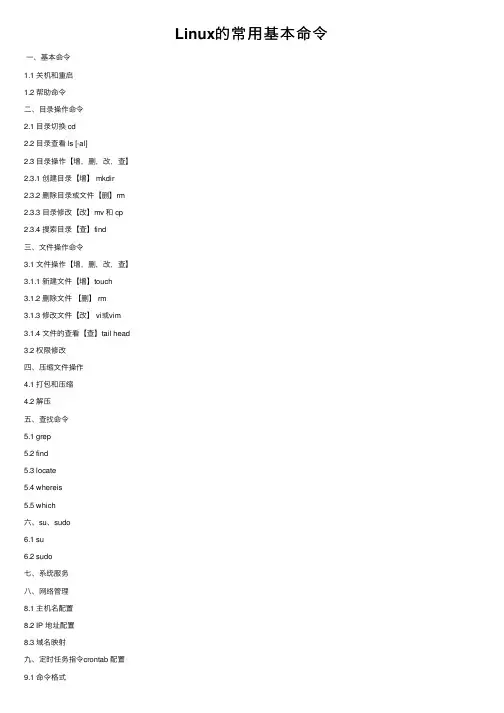
Linux的常⽤基本命令⼀、基本命令1.1 关机和重启1.2 帮助命令⼆、⽬录操作命令2.1 ⽬录切换 cd2.2 ⽬录查看 ls [-al]2.3 ⽬录操作【增,删,改,查】2.3.1 创建⽬录【增】 mkdir2.3.2 删除⽬录或⽂件【删】rm2.3.3 ⽬录修改【改】mv 和 cp2.3.4 搜索⽬录【查】find三、⽂件操作命令3.1 ⽂件操作【增,删,改,查】3.1.1 新建⽂件【增】touch3.1.2 删除⽂件【删】 rm3.1.3 修改⽂件【改】 vi或vim3.1.4 ⽂件的查看【查】tail head3.2 权限修改四、压缩⽂件操作4.1 打包和压缩4.2 解压五、查找命令5.1 grep5.2 find5.3 locate5.4 whereis5.5 which六、su、sudo6.1 su6.2 sudo七、系统服务⼋、⽹络管理8.1 主机名配置8.2 IP 地址配置8.3 域名映射九、定时任务指令crontab 配置9.1 命令格式9.2 配置说明、实例⼗、其他命令10.1 查看当前⽬录:pwd10.2 查看进程:ps -ef10.3 结束进程:kill10.4 ⽹络通信命令:10.5 配置⽹络10.6 重启⽹络10.7 切换⽤户10.8 关闭防⽕墙10.9 修改⽂件权限10.10 清屏10.11 vi模式下快捷键⼀、基本命令1.1 关机和重启shutdown -h now ⽴刻关机shutdown -h 5 5分钟后关机poweroff ⽴刻关机shutdown -r now ⽴刻重启shutdown -r 5 5分钟后重启reboot ⽴刻重启1.2 帮助命令--help命令shutdown --help:ifconfig --help:查看⽹卡信息man命令(命令说明书)man shutdown注意:man shutdown打开命令说明书之后,使⽤按键q退出⼆、⽬录操作命令2.1 ⽬录切换 cdcd / 切换到根⽬录cd .. 切换到上⼀级⽬录cd ~ 切换到home⽬录cd - 切换到上次访问的⽬录2.2 ⽬录查看 ls [-al]ls 查看当前⽬录下的所有⽬录和⽂件ls -a 查看当前⽬录下的所有⽬录和⽂件(包括隐藏的⽂件)ls -l 或 ll 列表查看当前⽬录下的所有⽬录和⽂件(列表查看,显⽰更多信息)ls /dir 查看指定⽬录下的所有⽬录和⽂件如:ls /usr2.3 ⽬录操作(增,删,改,查)2.3.1 创建⽬录(增) mkdirmkdir logs 在当前⽬录下创建⼀个名为logs的⽬录mkdir /usr/logs 在指定⽬录下创建⼀个名为logs的⽬录2.3.2 删除⽬录或⽂件(删)rmrm ⽂件删除当前⽬录下的⽂件rm -f ⽂件删除当前⽬录的的⽂件(不询问)删除⽬录:rm -r aaa 递归删除当前⽬录下的aaa⽬录rm -rf aaa 递归删除当前⽬录下的aaa⽬录(不询问)注意:rm语法对⽬录和⽂件和压缩包等都可执⾏删除操作2.3.3 ⽬录修改 mv 和 cp重命名⽬录命令:mv 当前⽬录新⽬录例如:mv aaa bbb 将⽬录aaa改为bbb注意:mv语法对⽬录和⽂件和压缩包等都可执⾏重命名的操作剪切⽬录命令:mv ⽬录名称⽬录的新位置⽰例:将/usr/tmp⽬录下的aaa⽬录剪切到 /usr⽬录下⾯ mv /usr/tmp/aaa /usr注意:mv语法对⽬录和⽂件和压缩包等都可执⾏剪切操作拷贝⽬录命令:cp -r ⽬录名称⽬录拷贝的⽬标位置 -r代表递归⽰例:将/usr/tmp⽬录下的aaa⽬录复制到 /usr⽬录下⾯ cp /usr/tmp/aaa /usr注意:cp命令可以拷贝⽬录还可以拷贝⽂件,压缩包等,拷贝⽂件和压缩包时不⽤写-r递归2.3.4 搜索⽬录 find命令:find ⽬录参数⽂件名称⽰例:find /usr/tmp -name 'a*' 查找/usr/tmp⽬录下的所有以a开头的⽬录或⽂件三、⽂件操作命令3.1 ⽂件操作3.1.1 新建⽂件touch命令:touch ⽂件名⽰例:在当前⽬录创建⼀个名为aa.txt的⽂件 touch aa.txt3.1.2 删除⽂件 rm命令:rm -rf ⽂件名3.1.3 修改⽂件vi或vim基本上vi可以分为三种状态,分别是命令模式(command mode)、插⼊模式(Insert mode)和底⾏模式(last line mode)1) 命令⾏模式command mode)常⽤命令:(1)进⼊编辑模式:i o a (2)进⼊底⾏模式:: (3)查找:/字符(4)控制光标移动:↑,↓,j(5)删除当前⾏:dd2) 编辑模式(Insert mode)只有在Insert mode下,才可以做⽂字输⼊,按「ESC」键可回到命令⾏模式。

linux基本命令格式一、Linux基本命令格式在Linux系统中,命令是用户与操作系统进行交互的主要方式。
了解和掌握Linux基本命令格式,对于日常的系统管理和操作是非常重要的。
本文将介绍Linux基本命令的格式,以帮助读者更好地理解和使用Linux系统。
二、命令的基本格式在Linux中,命令的基本格式为:命令 [选项] [参数]。
其中,命令是要执行的操作,选项是可选的,用于修改命令的行为,参数是命令的操作对象。
1. 命令命令是Linux系统中的操作指令,用于执行特定的功能。
例如,ls 命令用于列出当前目录下的文件和文件夹,cd命令用于切换当前所在的目录。
2. 选项选项是命令的修饰符,用于修改命令的行为。
选项通常以"-"或"--"开头,可以单个使用,也可以组合使用。
例如,ls命令的"-l"选项用于以长格式显示文件信息,"-a"选项用于显示所有文件,包括隐藏文件。
3. 参数参数是命令的操作对象,用于指定命令要操作的文件、目录或其他对象。
参数可以是单个的,也可以是多个的。
例如,cp命令用于复制文件,其参数包括源文件和目标文件。
三、示例为了更好地理解和运用Linux基本命令格式,我们来看一些实际的例子。
1. ls命令ls命令用于列出当前目录下的文件和文件夹。
我们可以使用不同的选项和参数来修改和定制ls命令的输出。
例如,使用"-l"选项可以以长格式显示文件信息,使用"-a"选项可以显示所有文件。
2. cd命令cd命令用于切换当前所在的目录。
我们可以使用不同的参数来切换到不同的目录。
例如,使用"cd /"命令可以切换到根目录,使用"cd ~"命令可以切换到当前用户的主目录。
3. mkdir命令mkdir命令用于创建新的目录。
我们可以使用不同的选项和参数来指定新目录的名称和路径。
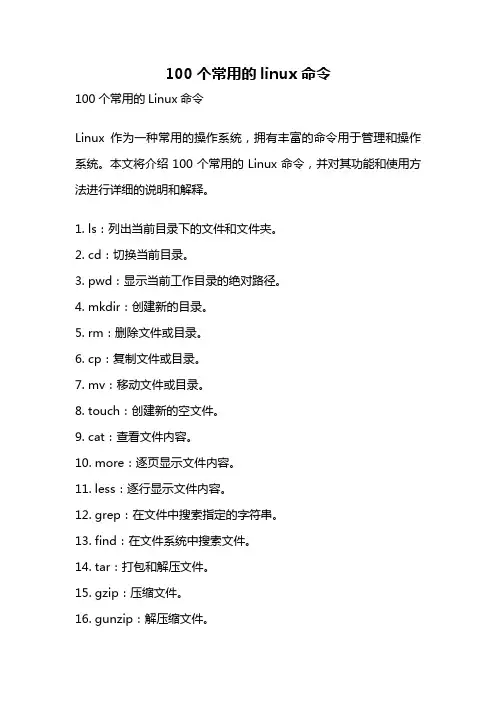
100个常用的linux命令100个常用的Linux命令Linux作为一种常用的操作系统,拥有丰富的命令用于管理和操作系统。
本文将介绍100个常用的Linux命令,并对其功能和使用方法进行详细的说明和解释。
1. ls:列出当前目录下的文件和文件夹。
2. cd:切换当前目录。
3. pwd:显示当前工作目录的绝对路径。
4. mkdir:创建新的目录。
5. rm:删除文件或目录。
6. cp:复制文件或目录。
7. mv:移动文件或目录。
8. touch:创建新的空文件。
9. cat:查看文件内容。
10. more:逐页显示文件内容。
11. less:逐行显示文件内容。
12. grep:在文件中搜索指定的字符串。
13. find:在文件系统中搜索文件。
14. tar:打包和解压文件。
15. gzip:压缩文件。
16. gunzip:解压缩文件。
17. chown:修改文件的所有者。
18. chmod:修改文件的权限。
19. chgrp:修改文件的所属组。
20. ps:显示当前运行的进程。
21. top:实时显示系统的运行情况。
22. kill:终止指定的进程。
23. ifconfig:查看和配置网络接口。
24. ping:测试网络连接。
25. ssh:远程登录到其他主机。
26. scp:在本地主机和远程主机之间复制文件。
27. wget:下载文件。
28. curl:通过URL传输数据。
29. head:显示文件的前几行。
30. tail:显示文件的后几行。
31. du:查看文件或目录的磁盘使用情况。
32. df:查看文件系统的磁盘空间使用情况。
33. free:查看内存的使用情况。
34. uname:显示系统信息。
35. who:显示当前登录的用户。
36. su:切换用户身份。
37. sudo:以管理员身份执行命令。
38. history:查看命令历史记录。
39. man:查看命令的帮助文档。
40. info:查看命令的详细信息。
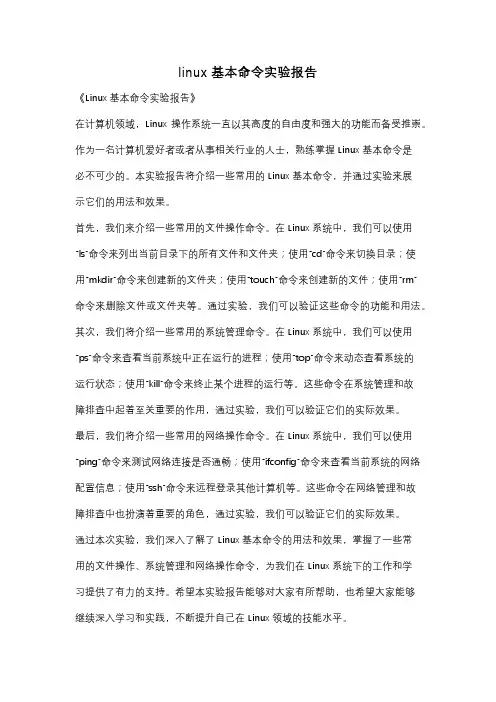
linux基本命令实验报告《Linux基本命令实验报告》在计算机领域,Linux操作系统一直以其高度的自由度和强大的功能而备受推崇。
作为一名计算机爱好者或者从事相关行业的人士,熟练掌握Linux基本命令是必不可少的。
本实验报告将介绍一些常用的Linux基本命令,并通过实验来展示它们的用法和效果。
首先,我们来介绍一些常用的文件操作命令。
在Linux系统中,我们可以使用“ls”命令来列出当前目录下的所有文件和文件夹;使用“cd”命令来切换目录;使用“mkdir”命令来创建新的文件夹;使用“touch”命令来创建新的文件;使用“rm”命令来删除文件或文件夹等。
通过实验,我们可以验证这些命令的功能和用法。
其次,我们将介绍一些常用的系统管理命令。
在Linux系统中,我们可以使用“ps”命令来查看当前系统中正在运行的进程;使用“top”命令来动态查看系统的运行状态;使用“kill”命令来终止某个进程的运行等。
这些命令在系统管理和故障排查中起着至关重要的作用,通过实验,我们可以验证它们的实际效果。
最后,我们将介绍一些常用的网络操作命令。
在Linux系统中,我们可以使用“ping”命令来测试网络连接是否通畅;使用“ifconfig”命令来查看当前系统的网络配置信息;使用“ssh”命令来远程登录其他计算机等。
这些命令在网络管理和故障排查中也扮演着重要的角色,通过实验,我们可以验证它们的实际效果。
通过本次实验,我们深入了解了Linux基本命令的用法和效果,掌握了一些常用的文件操作、系统管理和网络操作命令,为我们在Linux系统下的工作和学习提供了有力的支持。
希望本实验报告能够对大家有所帮助,也希望大家能够继续深入学习和实践,不断提升自己在Linux领域的技能水平。

入门学习Linux常用必会60个命令实例详解Linux必学的60个命令Linux提供了大量的命令,利用它可以有效地完成大量的工作,如磁盘操作、文件存取、目录操作、进程管理、文件权限设定等。
所以,在Linux系统上工作离不开使用系统提供的命令。
要想真正理解Linux系统,就必须从Linux命令学起,通过基础的命令学习可以进一步理解Linux系统。
不同Linux发行版的命令数量不一样,但Linux发行版本最少的命令也有200多个。
这里笔者把比较重要和使用频率最多的命令,按照它们在系统中的作用分成下面六个部分一一介绍。
◆安装和登录命令:login、shutdown、halt、reboot、install、mount、umount、chsh、exit、last;◆文件处理命令:file、mkdir、grep、dd、find、mv、ls、diff、cat、ln;◆系统管理相关命令:df、top、free、quota、at、lp、adduser、groupadd、kill、crontab;◆网络操作命令:ifconfig、ip、ping、netstat、telnet、ftp、route、rlogin、rcp、finger、mail、nslookup;◆系统安全相关命令:passwd、su、umask、chgrp、chmod、chown、chattr、sudo ps、who;◆其它命令:tar、unzip、gunzip、unarj、mtools、man、unendcode、uudecode。
本文以Mandrake Linux 9.1(Kenrel 2.4.21)为例,介绍Linux下的安装和登录命令。
immortality按:请用ctrl+f在本页中查找某一部分的内容或某一命令的用法。
--------------------------------------------------------------------------------Linux必学的60个命令(1)-安装与登陆命令login1.作用login的作用是登录系统,它的使用权限是所有用户。

Linux基本操作命令(⼀)⽬录1.⽂件和⽬录操作命令2.⽤户和⽤户组操作命令3.vim编辑器操作命令4.打包和解压操作命令5.系统操作命令为什么要学习linux?1.linux是⼀款操作系统2.linux经常来作为服务器操作系统来⽤作⽤:1.查看⽇志(任何操作的⽇志)2.定位bug(查看⽇志,⽇志级别:info/debug/error....)3.搭建环境(搭建测试环境)以上三条就是测试⼈员会在⼯作经常要⽤的三点需要的软件1.CENTOS 6.8----linux操作系统2.Xshell 5---远程连接⼯具其它还有PYTT secureCRT3.winSCP---windows与linux传输⼯具⽂件和⽬录操作命令1.linux终端共有6个,分别tty1---tty6 通过ctrl + alt+F1~F6进⾏切换2.[root@localhost ~]# 后光标闪烁表⽰可以执⾏命令/编辑root===表⽰当前登录的⽤户名@----表⽰在localhost---主机域名~ ---- 表⽰root⽤户的家⽬录root⽤户的家⽬录路径:/root普通⽤户的家⽬录 ~普通⽤户的家⽬录 /home/普通⽤户的⽤户名⽬录# ---- 表⽰是root $ ---表⽰是普通⽤户3.快捷键ctrl+c 终⽌当前命令ctrl+l 清屏ctrl+D =exit 当前⽤户退出ctrl+z 暂停当前命令 fg---恢复执⾏TAB键----⾃动补全如果输⼊的字符串是唯⼀的,单击tab键就会⾃动补全如果输⼊的字符串不是唯⼀的,双击tab键显⽰所有以输⼊的字符开头的⽬录或⽂件linux命令⼀样的可以⾃动补全注意点:⾃动补全只补全当前⽬录下存在的⽬录或⽂件名称4.⽬录/----表⽰根⽬录常⽤⽬录/home 普通⽤户的家⽬录/root 是root⽤户的家⽬录不管是普通⽤户还是root登录成功后,所在位置都是在各⾃的家⽬录下/etc 配置⽂件位置(⽤户、密码、服务的配置⽂件等)/opt 保存第三⽅软件安装位置/usr/local 安装第三⽅软件的位置/tmp 临时⽂件,⾃动清空不管是存放软件包或者⽂件时,都去新建相应的⽬录,最好是当前登录⽤户家⽬录下⾯,不要随意删除别⼈的⽂件5.绝对路径和相对路径什么是绝对路径?什么是相对路径?绝对路径是从根⽬录开始的完整路径相对路径是从当前位置(⽤户所在的路径位置)开始的路径. 表⽰当前⽬录.. 表⽰上⼀级⽬录pwdpwd --查看当前位置的路径(是从根⽬录开始)cd ----切换⽬录ls1.ls ---list---显⽰当前⽬录或指定⽬录下⽂件和⽬录经常使⽤的选项:ls -l ==ll ---查看当前⽬录下的⽂件和⽬录,以较长格式显⽰⽂件和⽬录显⽰格式讲解:第⼀个 -/d/l 表⽰⽂件类型- ⼆进制⽂件 d ⽬录 l 软链接第⼆个部分 rwxrwxrwx 表⽰各类⽤户的权限r -read 读权限 w-wirte 写权限 x ---执⾏权限r-x 表⽰只有读和执⾏权限rwx rwx rwx第⼀个rwx表⽰⽂件或⽬录所属⽤户的权限第⼆个rwx表⽰⽂件或⽬录所属组的权限第三个rwx表⽰⽂件或⽬录其他⽤户的权限第三个部分 root 表⽰⽂件或⽬录所属⽤户的⽤户名第四个部分 root 表⽰⽂件或⽬录所属组的组名第五个部分 12288 表⽰⽂件或⽬录的⼤⼩第六个部分 Feb 25 18:41 表⽰⽂件或⽬录的最后修改时间第七个部分⽂件或⽬录的名称2.ls -a ==ls --all 查看当前⽬录下的所有⽂件和⽬录,包括隐藏⽂件3.ls -h 表⽰以容易理解的格式显⽰⽂件的⼤⼩, 必须与-l⼀起使⽤,才能有所体现4.ls -i 显⽰⽂件和⽬录的i节点每⼀个⽂件和⽬录的i节点都是唯⼀的,我们可以通过i节点来查找⽂件和⽬录mkdirmkdir --创建新⽬录格式:mkdir [-p] 路径/新⽬录名1.在当前⽬录下创建新⽬录2.在指定的⽬录下创建新⽬录3.-p, --parents no error if existing, make parent directories as needed ---递归创建⽬录rmdirrmdir ---删除空⽬录1.如果是⽬录是⾮空,不能删除[root@localhost cc]# rmdir test/rmdir: failed to remove `test/': Directory not empty'2.不能删除⾮⽬录[root@localhost ~]# rmdir install.logrmdir: failed to remove `install.log': Not a directory'rmrm ---删除⽂件和⽬录⽤法:rm [选项]... ⽂件...不管是⽂件还是⽬录,经常使⽤就是rm -rf 要删除的东西(可以是多个,中间⽤空格隔开)[root@localhost tmp]# rm -rf cc test yum.logrm -rf *---删除当前⽬录下所有⽂件和⽬录rm -rf te*--删除以te开头的所有⽂件和⽬录删除以.1og结尾的内容:rm -rf *.log使⽤rm命令时,⼀定确保这个⽂件和⽬录确定要删除,在liunx系统⾥⾯删除是不可逆的,没有回收站1.删除⽂件[root@localhost tmp]# rm ifcfg-eth0rm:是否删除普通⽂件 "ifcfg-eth0"?y[root@localhost tmp]# rm -f test.log --删除不询问2.删除⽬录--- -r 同时会询问是否删除[root@localhost test_dir]# rm -r test/rm: descend into directory `test'? yrm: remove directory `test/testt'? yrm: remove directory `test'? y'3.如果不想在删除过程⼀直有询问,可以使⽤-f---强制删除(需要更加谨慎) force[root@localhost test_dir]# rm -rf test/强制删除,并且没有询问如果有些⽂件使⽤rm 不能删除,我们也可以加上-f,同样的含义强制删除,并且没有询问cpcp --复制⽂件或⽬录⽤法:cp [选项] 原⽂件或⽬录⽬标⽬录语法:cp -rp [原⽂件或⽬录][⽬标⽬录]1.复制⽂件:[root@localhost test_dir]#cp /etc/sysconfig/network-scripts/ifcfg-eth0 /tmp/test[root@localhost test_dir]#cp /etc/sysconfig/network-scripts/ifcfg-eth0 ..[root@localhost test_dir]# cp /etc/sysconfig/network-scripts/ifcfg-eth0 /tmp2.-p 保留原⽂件或⽬录的属性,属性就是ls -l所展⽰的东西[root@localhost tmp]# cp -p /etc/sysconfig/network-scripts/ifcfg-eth0 /tmp3.-r 复制⽬录[root@localhost tmp]# cp -r ./test_dir/test .结论:cp 复制⽂件或⽬录,复制成功后,原⽂件或⽬录还存在在复制的过程中,还可以改名mvmv与cp 最⼤的区别就是⼀个不保留原⽂件,⼀个保留原⽂件1.剪切--不改名[root@localhost test_dir]# mv ../ifcfg-eth0 .2.剪切-改名[root@localhost tmp]# mv test_dir/ifcfg-eth0 ./test.log3.改名[root@localhost test_dir]# mv test tests作⽤:⽤来备份场景:放了⼀个lib⽂件运⾏,开发说你替换⼀下lib⽂件但是我们保证开发的lib的⽂件就是OK ,那这种情况最好备份mv chaa.lib chaa.lib.baktouchtouch -创建空⽂件[root@localhost test]# touch test.log这个命令不经常⽤,创建⽂件是vim编辑器catcat 显⽰⽂件内容[root@localhost test]# cat yum.conf⼀次性将⽂件内容完全展⽰出来,并且退出从⽽可得出cat不适合查看⽂件很⼤的⽂件,cat只适合于查看⽂件内容偏⼩的⽂件tactac 倒着显⽰⽂件内容[root@localhost test]# tac test.log适合查看⽂件内容偏⼩的,并且将最⼀⾏显⽰在最前⾯moremore 分页显⽰⽂件的内容空格或f 向下翻页enter键换⾏(⼀⾏⼀⾏的显⽰)同时在页⾯最下⽅的位置显⽰⽂件显⽰的当前进度q或Q 退出缺点:只能向下翻页,不能向上查看lessless 分页显⽰⽂件的内容(向上翻页)空格或f 向下翻页enter键换⾏q或Q 退出pgup/pgdn 向上/向下⼀页⼀页切换⽅向键向上/向下⼀⾏⼀⾏切换在⽂件中查找指定字符串时:2.在/后⾯输⼊要查找的指定字符串⽐如:/error3.回车⽬前显⽰的⼀个指定字符串是从当前位置查找到的第⼀个,可以按“n”继续向下查找其它的此⽅法经常⽤于在⽇志定位问题,或在修改⽂件要修改指定内容less是显⽰⽂件内容命令中⽤得最多的headhead --显⽰⽂件前⾯⼏⾏1.在不跟任何选项和参数时,默认显⽰⽂件的前⼗⾏[root@localhost test]# head services.log2.只显⽰⽂件的前⾯5⾏(⾏数前的-很重要)[root@localhost test]# head -5 services.logtailtail 显⽰⽂件最后的⼏⾏1.默认显⽰⽂件的最后⼗⾏[root@localhost test]# tail test.log2.只显⽰⽂件的最后三⾏ -n[root@localhost test]# tail -3 test.log==[root@localhost test]# tail -n 3 test.log3.-f 动态显⽰⽂件的最后⼏⾏(经常⽤)tail -400f XX.log动态就是显⽰⽂件新增的内容⽤于场景:主要⽤于实时动态显⽰操作⽇志同样是⽤于定位bugchmodchmod -改变⽂件或⽬录的权限(读写执⾏)user group other所有者所有组其它⼈+ 增加 - 删除 = 等于1.将⽂件的写权限删除[root@localhost test]# chmod u-w test.log2.给所有组增加执⾏的权限[root@localhost test]# chmod g+x test.log3.给其它⼈赋于读写执⾏的权限[root@localhost test]# chmod o=rwx test.log4.错误⽅式chmod u=rw o=r test.log这种⽅式不⾏,不能同时修改所有者、所有组和其它⼈的权限以上根据⽤户来+-=三种⽅式来修改权限,显得过于⿇烦解决⽅法:r=4 w=2 x=14+2+1=7 ⽤7这⼀个数字来代表所有权限1.给所有者赋读写权限,所有组为读执⾏权限其它⼈赋读权限[root@localhost test]# chmod 654 test.log通过数字的⽅式同时修改不同⽤户的权限2.给所有⽤户都赋于读写权限6[root@localhost test]# chmod 666 test.log⽬前更改权限最简便的⽅法,也是最常⽤的3.给⽬录赋权[root@localhost test]# chmod 764 test12/同时在⽂件或⽬录前可以加上绝对路径或相对路径4.-R 递归修改⽂件或⽬录的权限(经常使⽤)[root@localhost test]# chmod -R 644 ./test12/test是同时将⽬录下⾯所有的⽂件和⼦⽬录中内容权限⼀并修改chmod root和普通⽤户都有权限chownchown 改变⽂件的所有者(经常使⽤)1.改变test_dir.log⽂件的所有者为root[root@localhost test]# chown root test_dir.log2.普通⽤户改变log.log的所有者[test@localhost ~]$ chown test log.logchown: changing ownership of `log.log': Operation not permitted'chown普通⽤户是没权限进⾏操作这个命令,只有root才有权限去改变⽂件或⽬录的所有者chgrpchgrp 改变⽂件和⽬录的所有组[root@localhost test]# chgrp test test但是这个命令我们⼀般不⽤,因为很少会去只改变⽂件和⽬录的所有组如果要改变所有组,⼀般会同时改变所有者和所有组如果是同时改变所有者和所有组,可以⽤chown经常使⽤的⽅式[root@localhost test]# chown wq:wq testumaskumask ---显⽰⽂件和⽬录的默认权限775/755 创建⼀个⽬录664/644 创建⼀个⽂件022 umask---取反--7557-0=7 7-2=5 7-2=5代表⼀个⽬录初始的权限为755,⼀个⽂件的初始权限为644(⽂件没有可执⾏权限)findfind ---⽂件搜索格式:find [搜索范围][匹配条件]1.根据name来搜索(经常⽤)a.精确搜索[root@localhost test]# find /etc -name servicesb.模糊搜索init开头的⽂件和⽬录[root@localhost test]# find /etc -name init*c.模糊搜索init结尾的⽂件和⽬录[root@localhost test]# find /etc -name *initd.模糊搜索包含init的⽂件和⽬录[root@localhost test]# find /etc -name *init*e.模糊搜索以init开头的后⾯只有三个字符串的⽂件或⽬录 * 代表⼀组字符串代表⼀个字符[root@localhost test]# find /etc -name initlinux对⼤⼩很敏感,⽽且空格也敏感[root@localhost test]# find /etc -name INITf.根据name搜索时,不区分⼤⼩写⽤选项 -iname[root@localhost test]# find /etc -iname INIT/etc/inittab[root@localhost test]# find /etc -name INIT没有搜索出任何数据2.根据⽂件⼤⼩搜索a.⼤于4096的⽂件 +4096[root@localhost test]# find /etc -size +4096b.⼩于4096的⽂件 -4096[root@localhost test]# find /etc -size -4096c.等于4096的⽂件[root@localhost test]# find /etc -size 4096d.⼤于4096同时⼩于641020的⽂件 -a[root@localhost test]# find /etc -size +4096 -a -size -641020 e.⼤于4096或者⼩于641020的⽂件[root@localhost test]# find /etc -size +4096 -o -size -6410203.根据⽂件所有者去搜索[root@localhost test]# find /home/test -user test[root@localhost test]# find -user test如果不写搜索范围,默认搜索从当前⽬录开始,搜索下⾯匹配的⽂件和⽬录4.根据⽂件属性搜索a.搜索5分钟之内内容被修改的⽂件[root@localhost test]# find . -mmin -5⽂件内容被修改的同时,⽂件属性也会被修改b.搜索3分钟之内⽂件属性被修改的⽂件[root@localhost test]# find . -cmin -3amin cmin mmin后⾯接分钟atime ctime mtime后⾯接⼩时5.根据⽂件类型来搜索- ⼆进制⽂件f d ⽬录 l 软链接1.搜索⽬录---⽂件类型为d[root@localhost test]# find . -type d2.搜索当前⽬录下⽂件类型为⽂件 f[root@localhost test]# find . -type - ---错误find: -type 的参数未知: -[root@localhost test]# find . -type f ---正确3.搜索当前⽬录下的⽂件类型为软链接 l[root@localhost test]# find . -type l4.在根⽬录下搜索⽂件名称为services的⽂件[root@localhost test]# find / -name services -type fgrepgrep --搜索⽂件的内容1.搜索test.log这个⽂件中包含qwer字符串的⾏[root@localhost test]# grep qwer ./test.log2.不区分⼤⼩写进⾏搜索选项 -i[root@localhost test]# grep -i test test.log3.搜索不包含123的⽂件内容[root@localhost test]# grep -v 123 test.log4.搜索不包含test的⽂件内容,不区分⼤⼩写[root@localhost test]# grep -iv test test.log5.搜索不是以1开头的⽂件内容[root@localhost test]# grep -v ^1 test.log6.搜索以1开头的⾏[root@localhost test]# grep ^1 test.log^ 表⽰以什么开头在shell脚本 #表⽰注释7.屏蔽掉注释⾏ --[root@localhost test]# grep -v ^# sysctl.conf8.经常使⽤的⼀种⽅法---管道|[root@localhost test]# ps -ef |grep javaps -ef 查询进程|管道符 command1 | command2将command1的输出作为command2的输⼊[root@localhost test]# ls -l |grep testlnln --链接命令链接分为软链接和硬链接1.给⽬录创建软链接 -s[root@localhost tmp]# ln -s /tmp/test/test12/test ./test1 lrwxrwxrwx. 1 root root 21 Apr 14 21:06 test1 -> /tmp/test/test12/test 软链接的⼤⼩⾮常⼩,只是⼀个链接软链接相当于windows下⾯的快捷⽅式2.给⽂件创建软链接[root@localhost tmp]# ln -s /tmp/test/test12/test/tw.log .软链接的⽬标⽂件和原⽂件的i节点不同3.给⽂件创建⼀个硬链接[root@localhost tmp]# ln /tmp/test/test12/test/tw.log ./tw1.log硬链接的i节点相同[root@localhost tmp]# ln /tmp/test/test12/test ./test_dir ln: `/tmp/test/test12/test': hard link not allowed for directory'硬链接不能针对⽬录使⽤,只能对⽂件使⽤。
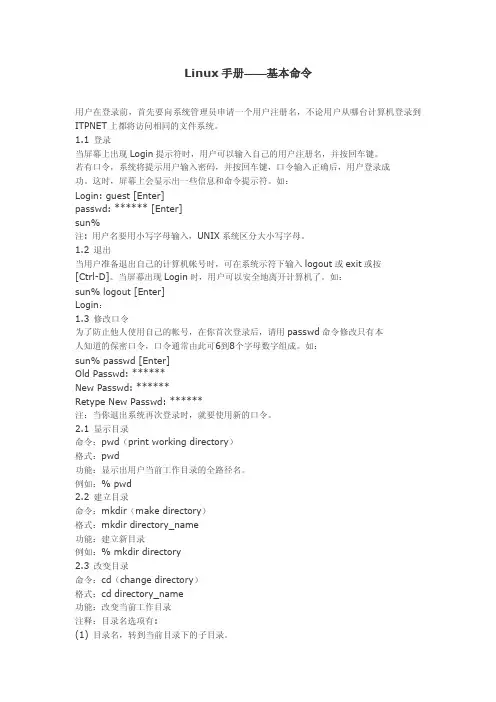

Linux基础命令Linux命令在linux⾥⾯,输⼊的命令格式是:命令【-短选项/--长选项】【参数】其中参数是指命令要操作的⽬标⽂件或⽂件夹,选项和参数两项都不是必须的,都是可以缺省的,选项和参数可以同时有多个。
短选项是长选项的缩写!命令解释器ShellLinux Shell -> Linux命令⾏ -> 类似于Windows cmd -> 都是命令⾏ -> bash shell是RH提供给⽤户使⽤的默认的shell,是主流的shell 命令提⽰符(shell提⽰符)[root@localhost john]# -> 命令提⽰符 -> 等待⽤户输⼊命令 -> 格式是:⽤户名+主机名+当前⼯作⽬录Tab补全Tab键补全 -> 补全命令、选项和参数⾸先要输⼊命令、选项或者参数的前⼏个字母,然后再:按1次tab键 -> 补全唯⼀匹配的命令或者选项或者参数如果按1次tab键不能补全,则可以按2次tab键,将所有匹配的命令或者选项或者参数全部罗列出来⼀次tab是补全两次tab是罗列命令编辑快捷⽅式Ctrl + a -> 光标跳到命令⾏的开头Ctrl + e -> 光标跳到命令⾏的结尾Ctrl + u -> 将光标处到命令⾏开头的所有内容清除Ctrl + k -> 将光标处到命令⾏结尾的所有内容清除Ctrl + ← -> 将光标跳到命令⾏前⼀字的开头,前提条件:在桌⾯图形化状态下Ctrl + → -> 将光标跳到命令⾏下⼀字的末尾Alt + backspace -> 删除光标所在的单词su命令su - ⽤户[root@localhost /boot]# -> super administrator超级管理员 -> root -> 有且仅有1个[root@localhost /boot]#su - luna -> 不需要输⼊普通⽤户密码[luna@localhost ~]$ -> common user普通⽤户 -> 可以有多个[luna@localhost ~]$su – root -> 要输⼊root⽤户密码init命令init(initial初始化)命令 -> 切换系统状态 ->init1 或者 ctrl+alt+F2 -> 切换到命令模式 ->init5 或者 ctrl+alt+F1 -> 切换到桌⾯图形化模式 ->init0 或者 ctrl+alt+Del -> 关机附:ctrl+alt+↑/↓ -> 切换虚拟桌⾯,总共4个虚拟桌⾯ctrl+alt+L -> 闲置⼏分钟后锁屏/注销桌⾯pwd命令pwd命令 -> ⽤于显⽰当前所在位置的完整路径[root@localhost yum.repos.d]# pwd/etc/yum.repos.dcd命令cd命令 -> 进⼊某个⽂件夹(某条路径) -> 蓝⾊字符代表是个⽂件夹 -> 橄榄绿⾊的字符代表是个链接⽂件,指向另外⼀个⽂件,当查看这个链接⽂件的内容时,系统会⾃动显⽰所指向的⽂件内容。
umount、chsh、exit、last;◆文件处理命令:file、mkdir、grep、dd、find、mv、ls、diff、cat、ln;◆系统管理相关命令:df、top、free、quota、at、lp、adduser、groupadd、kill、crontab;◆网络操作命令:ifconfig、ip、ping、netstat、telnet、ftp、route、rlogin、rcp、finger、mail、nslookup;◆系统安全相关命令:passwd、su、umask、chgrp、chmod、chown、chattr、sudo ps、who;◆其它命令:tar、unzip、gunzip、unarj、mtools、man、unendcode、uudecode。
本文以Mandrake Linux 9.1(Kenrel 2.4.21)为例,介绍Linux下的安装和登录命令。
login1.作用login的作用是登录系统,它的使用权限是所有用户。
2.格式login [name][-p ][-h 主机名称]3.主要参数-p:通知login保持现在的环境参数。
-h:用来向远程登录的之间传输用户名。
如果选择用命令行模式登录Linux的话,那么看到的第一个Linux命令就是login:。
一般界面是这样的:Manddrake Linux release 9.1(Bamboo) for i586renrel 2.4.21-0.13mdk on i686 / tty1localhost login:rootpass Word:上面代码中,第一行是Linux发行版本号,第二行是内核版本号和登录的虚拟控制台,我们在第三行输入登录名,按“Enter”键在Password 后输入账户密码,即可登录系统。
出于安全考虑,输入账户密码时字符不会在屏幕上回显,光标也不移动。
登录后会看到下面这个界面(以超级用户为例):[root@localhost root]#last login:Tue ,Nov 18 10:00:55 on vc/1上面显示的是登录星期、月、日、时间和使用的虚拟控制台。
Linux系统常用命令1.登录linux系统命令:login 用户名密码;2.注销linux系统命令:logout ;3.在linux系统中进入windows系统(图形界面)命令:Start x;4.关闭linux系统命令:1)shutdown –h now 立刻进行关机;2)shutdown –r now 现在重新启动计算机;3)reboot 现在重新启动计算机。
5.vi 编辑器(相当于Windows的记事本),wq命令是保存退出;q!是退出不保存;6.Ls 命令:显示当前所有文件和目录;ls –a命令是显示隐藏文件ls –l命令是显示长列表格式(比如文件创建时间、大小、详细列表);7.Linux配置网络端口命令:ifconfig;8.修改口令命令:passwd;9.文件拷贝命令:cp;(如:#cp a.out /home/xiaoming,把a.out拷贝到home的xiaoming目录下)10.移动文件和修改文件名命令: mv;11.删除文件或目录命令:rm ; (如:rm –rf* 删除所有内容,包括目录和文件,其中r表递归,f表强制)12.创建目录命令:mkdir ;(如:#mkdir aaa)13.删除空目录命令:rmdir ;( 如:#rmdir aaa)14.改变工作目录命令:cd ;15.显示当前完整路径命令:pwd;(既是显示用户当前所处目录的完整路径,也是显示用户当前在哪个目录下);16.查找文件命令:find ;(如:#find /-name aaa.java;#find /root/-name aaa.java)17.建立链接文件命令:ln ;(相当于windows下的快捷方式)(如:ln –s /etc/inittab inittab,inittab指向/etc/inittab实际文件)18.连接并显示一个或多个文件的信息命令:cat ;19.改变文件或目录的访问权限命令:chmod ;(用户用它控制文件或目录的访问权限)20.更改某个文件或目录的属主和组的命令:chown ;21.显示引导时内核显示的状态信息命令:dmesg ;22.显示当前系统信息命令:uname ;23.显示当前时间命令:uptime ;24.显示当前用户名命令:whoami ;25.显示系统主机名命令: hostname ;26.ping命令:通过检查网络中其他主机的应答信息,来确认网络的连通性;27.telnet命令:远程登录;(语法:telnet [<主机名>] [:端口号])28.显示本地系统的网络连接状态命令:netstat ;29.sync命令:在关闭linux系统时使用,强制把内存数据写回硬盘,以免数据丢失;30.Chgrp命令:修改一个或多个文件或目录所属的组,使用权限是超级用户(root)31.建立空文件命令:touch ;32.More命令:显示文件内容,带分页;33.Less命令:显示文件内容,带分页;34.Grep命令:在文本中查询内容;(如:#grep “shunping” aaa.java,在“shunping”文件中查询aaa.java文件名;要是显示行数,#-n grep “shunping” aaa.java)35.”|”管道命令:可以这样理解,把上一个命令的结果交给”|”的后面的命令处理;36.Man命令:相当于dos下的help;(如:#man grep)37.重定向命令:ls –l>a.txt列表的内容写入文件a.txt中(覆盖写);Ls –al>>aa.txt列表的内容追加到文件aa.txt的末尾;38.添加组的命令:groupadd ;(如:#groupadd policeman)39.查看Linux中所有组的信息命令:vi /etc/group;(可查看可修改)Cat /etc/group(只可查看不可修改)40.创建用户,并同时指定将该用户分配到哪个组:Useradd –g 组名用户名;如:#useradd –g policeman liming41.查看linux中所有用户信息命令:vi /etc/passwd; cat /etc/passwd ;42.挂载命令(光驱):mount ;(如:#mount /mnt/cdrom)43.卸载命令(光驱):umount;( 如:#umount /mnt/cdrom)44.查看磁盘使用情况命令:df ;(如:df –l;又如:df -h)45.查看某个目录是在哪个分区命令:df [目录全路径] ;(如:df /root)46.查看linux系统分区具体情况:fdisk –l ;(如:fdisk –l)47.查看目前使用的是哪种shell命令:env ;该命令可以显示当前操作系统的环境变量。
Linux——基础命令⽤法(上)⼀、Linux基础命令1、Linux命令⾏的格式命令⾏的格式为:⽤户名+主机名+当前⼯作⽬录输⼊内容的命令格式为:命令 [-短选项/--长选项] [参数][root@localhost ~]# 命令 [-短选项/--长选项] [参数]其中命令就是“做什么”,选项就是“怎么做”,参数就是“对谁做”例如:更改主机名语法为:hostnamectl set-hostname $主机名[root@localhost ~]# hostnamectl set-hostname wangzhigang[root@localhost ~]# bash #环境变量重载[root@wangzhigang ~]#2、常⽤基础命令1、pwd命令——作⽤:显⽰当前所在位置的完整路径[root@localhost yum.repos.d]# pwd/etc/yum.repos.d2、cd命令——作⽤:进⼊某个⽂件夹(某条路径)蓝⾊字符代表⽂件夹橄榄绿⾊的字符代表链接⽂件⿊⾊字符代表⽂本⽂件.代表当前路径..代表上⼀层路径~代表当前⽤户的家⽬录,cd后⾯可省略[root@localhost etc]# cd~[root@localhost ~]# cd /[root@localhost /]# cd /etc/yum.repos.d/[root@localhost yum.repos.d]#3、ls命令——作⽤:显⽰当前⽂件夹的所有内容-l -> 以长⽂件的形式显⽰(ls -l 可缩写成 ll 命令)-a -> 显⽰隐藏的⽂件(以.开头的⽂件)-la -> 以长⽂件的形式显⽰隐藏的⽂件(ls -al 可缩写成 ll -a)-r -> 递归显⽰⽂件内容[root@localhost /]# lsbin dev home lib64 mnt proc run srv tmp varboot etc lib media opt root sbin sys usr[root@localhost /]# ls -a. bin dev home lib64 mnt proc run srv tmp var.. boot etc lib media opt root sbin sys usr4、man命令——作⽤:查看某个命令的使⽤帮助⽂档[root@localhost ~]# man ls 或 ls --help5、su命令——作⽤:切换⽤户[root@localhost ~]# #代表管理员root,有且仅有1个[root@localhost ~]# su – luna 不需要输⼊普通⽤户密码[luna@localhost ~]$ $代表普通⽤户,可以有多个[luna@localhost ~]$ su – root 要输⼊root⽤户密码6、passwd命令——作⽤:设置或更改⽤户的密码注意:只有root⽤户才能使⽤该命令更改密码[root@localhost ~]# passwd luna7、date命令——作⽤:显⽰或者设置当前的系统⽇期和时间date 单独使⽤ -> 详细⽇期和时间date +%T -> 显⽰时间date +%D -> 显⽰⽇期date +%X%x -> 显⽰⽇期和时间[root@localhost /]# date +%d%m%Y04032021[root@localhost /]# date +%d%m%y0403218、file命令——作⽤:查看⽂件类型注意:linux中后缀名是可以⾃定义的,所以不要以⽂件的后缀名来判断⽂件类型[root@localhost /]# file /etc/passwd/etc/passwd: ASCII text10、head命令(tail命令)——作⽤:显⽰⽂件的前(后)⼏⾏,默认显⽰10⾏,可带参数-n指定显⽰⾏数[root@localhost /]# head /etc/passwd...[root@localhost /]# head -n 2 /etc/passwd...[root@localhost /]# tail -n 10 /etc/passwd | head -n 6 #查看/etc/passwd ⽂件倒数第10 ⾏⾄第5⾏...11、cat(tac)命令——作⽤:将整个⽂档内容从头⾄尾(从尾到头)显⽰出来[root@localhost /]# cat /etc/crontab...[root@localhost /]# tac /etc/crontab...12、wc命令——作⽤:统计⽂件中的⾏数、字数和字符数,分别对应-l、-w、-c[root@localhost /]# wc /etc/shadow42 42 1226 /etc/shadow[root@localhost /]# wc -l /etc/shadow42 /etc/shadow[root@localhost /]# wc -lwc /etc/shadow42 42 1226 /etc/shadow13、history命令——作⽤:显⽰之前使⽤过的命令列表[root@localhost ~]# history[root@localhost ~]# !number #执⾏历史命令列表中第number号命令[root@localhost ~]# !string #执⾏历史命令列表中最近⼀次与string匹配的命令[root@localhost ~]# history -c #删除历史命令列表中的所有命令可通过上下键查找之前使⽤过的命令15、init命令——作⽤:切换系统状态[root@localhost ~]# init1 #切换到命令模式,相当于ctrl + alt + F2[root@localhost ~]# init5 #切换到桌⾯图形化模式,相当于ctrl + alt + F1[root@localhost ~]# init0 #关机,相当于ctrl + alt + Del⼆、Linux的⽂件系统Linux系统⼀切皆⽂件!以“/”开头的路径都是绝对路径,不以“/”开头的路径都是相对路径。
Linux基本指令Linux基本指令⑴指令格式指令名称 [选择项] [参数]同⼀⾏中可以输⼊⼀个以上的指令,只要指令间以分号(;)隔开,Linux将会按次序执⾏命令序列。
⑵指令选择项为了执⾏动作产⽣不同的结果;选择项以(-)号开头;⑶指令参数参数的⽬的是描述指令所需的⼀些信息(例如:⽂件名称),⽽这些信息在每次执⾏该指令时都不相同。
⑷通配符“*”:可⽤来代表⽂件名中的任意长度的字符串;“?”:可⽤来代表⽂件名中的任⼀字符;“[]”:可⽤来代表⽂件名中的任⼀属于字符组中的字符。
以下这些命令均为shell命令。
1.man 显⽰联机Linux⼿册[格式] $ man[oprion][chapter]title...[描述] man命令打印你所指定的命令。
在你的UNIX系统中,也许有UNIX 系统V⽤户⼿册或Linux程序员⼿册。
在较⼩的Linux 系统中,也许没有man 命令,?因为联机⼿册需要相当⼤的磁盘空间。
[举例]你可使⽤命令man who查看who命令的⼿册[描述]。
2. ls 显⽰当前⼯作⽬录下内容[格式] $ ls [-ltr][描述] ls命令根据⽂件名按字母顺序列出你的⽂件⽬录及⼦⽬录名称。
[选择项] ls命令有多个选择项,下⾯列出⼏个重要的选择项:-l 以长[格式]列出⽂件,其中包括⽂件中的字符个数,?以及最近修改的⽇期和时间。
-t 以最近修改的时间顺序列出⽂件。
-r 将-t选择的列表顺序变反。
--a 显⽰隐藏⽂件[举例]以修改时间的顺序列⽂件,输⼊命令ls -ltr<CR>。
Linux⽂件的类型:“-”为正⽂⽂件——普通⽂件;“d”为⽬录⽂件;“b”为块设备⽂件;“c”为字符设备⽂件;“l”为链接⽂件;“p”为管道⽂件;3. cd 切换⼯作⽬录----在⽬录树中移动[格式] $ cd [路径][描述] cd(change directory)命令建⽴指定的⽬录,并把它作为⼯作⽬录。
linux基本命令/etc/sysconfig/network-scripts ⽹卡⽂件路径restart network 重启⽹卡xshell : ssh ipaddresshalt 关机shutdown -h now ⽴刻关机shutdown -h 10 10分钟后⾃动关机shutdown -c 命令取消rebootshutdown -r now ⽴刻重启shutdown -r 20:35 在时间 20:35时候重启hostname 主机名-临时hostnamectl set-hostname 主机名-永久ls 列出cd 移动whowhoami 查看当前⽤户pwd 查看当前位置uname -acat /proc/version 查看版本ip addr showip a 查看IP地址history 查看历史记录type 查看命令类型clearctrl + L 清屏man *man 不同章节来描述不同类型的帮助信息1 Executable programs or shell commands 系统命令2 System calls(functions provided by the kernel)系统接⼝3 Library calls(functions within program libraries)函数库4 Special files(usually found in /dev)特殊⽂件5 File formats and conventions eg /etc/passwd⽂件6 Games游戏7 Miscellaneous(including macro packages and conventions),e.g.系统的软件包8 System administration cammands系统管理命令9 Kernel routines[Non standard]内核-h,--helpman 1 cat 空格/PageDown 向下翻页 PageUp 向上翻页 HOME 回到⾸页 END 翻⾄尾页 /关键词上往下 ? 下往上 n 往下搜索 N 往上搜索q退出mandb 更新MAN的<index索引数据库>mandb -c 重建MAN的<index索引数据库>man parameters 单词匹配,默认显⽰⼀个man⼿册内容man -a parameters 单词匹配,连续显⽰所有man⼿册内容man -K parameters 进⾏字符串全⽂匹配,并连续显⽰(模糊搜索)man -f parameters 依赖于<index索引数据库>进⾏单词匹配,显⽰所有man -k parameters 依赖于<index 索引数据库>进⾏字符串匹配info查看帮助,获取更加详细的帮助信息ls -l == ll 查看⽬录下⽂件具体信息- - ⽂件 dr - ⽬录 b - 块⽂件 l - 链接⽂件 p -命名管道⽂件 s - 套接字⽂件 c -字符设备⽂件ls -i 查看 inode号touch 创建空⽂件echo 打印字符串 >/>> 指向⽂件名写⼊指定⽂件内tac 反序显⽰⽂件内容catmoreless -m -N查看head 看开头⼏⾏tail 看结尾⼏⾏mkdir 创建⽬录cp 拷贝rm 删除mv 移动ln -s 源⽂件创建⽂件软连接ln 创建硬链接/boot 系统⽬录/root root 家⽬录/home others 家⽬录/sys 系统驱动实时信息/proc 系统进程的实时信息/tmp 临时⽬录/dev 存储设备⽬录/etc 配置⽂件⽬录/usr 应⽤程序⽬录/var 经常变化的⽂件:⽇志、邮件、PID(程序进程ID)、数据库⽂件、虚拟机磁盘⽂件等/bin --> usr/bin 软链接⽤户命令/sbin --> usr/sbin 软链接系统命令/lib --> usr/lib 软链接库⽂件⽬录32位/lib64 --> usr/lib64 软链接库⽂件⽬录64位/run 系统运⾏时的数据存储⽬录/srv 各类服务预留数据库存储⽬录/opt 为编译安装第三⽅软件预留的安装⽬录/mnt 系统默认预留的挂载⽬录/media 备⽤预留的挂载⽬录tree 查看⽬录信息tree -L ⽬录层级查看⼦⽬录层级tree -d 仅显⽰⼦⽬录tree -p 显⽰权限信息tree -u 显⽰所有者信息tree -g 显⽰所属组信息tree -s 显⽰尺⼨⼤⼩信息 bytetree -h 显⽰尺⼨⼤⼩信息⾃动使⽤ b,k,m,g等mkdir 创建⽬录mkdir -p 连续创建⼦级⽬录cp 复制cp -r 可复制⽬录cp -i 已存在⽂件,提⽰cp -f 强制复制cp -a 复制所有源属性mv 移动、重命名mv -i 已存在⽂件,提⽰mv -f 强制移动rmdir 删除空⽬录rm 删除rm -i 删除询问rm -f 强制删除rm -r 递归删除rename 更改名称中的字符串-批量rename -v(显⽰具体过程,可不填) 匹配内容(不能使⽤通配符和正则表达式,后⾯选项可使⽤) 更改结果⽂件Bash ⾃带命令 -内嵌外部提供命令 -外部type 辨别内外命令vi编辑器末⾏模式:set 显⽰环境设置:set all 显⽰当前所有的设定:set list 显⽰⽂档的<控制符>:set nolist 隐藏⽂档的<控制符>:set nu 显⽰⾏号:set nonu 隐藏⾏号:set nohlsearch 取消⾼亮:syntax on/off 启⽤语法⾼亮度 -⾃动识别以不同颜⾊显⽰:syntax enable/clear -vim:n 跳到指定⾏号⾏⾸:$ 跳到⽂档末⾏⾏⾸:1,3 copy 4 复制指定范围⾏到指定⾏后:1,3 copy 4 移动指定范围⾏到指定⾏后:1,3 delete 剪切指定范围⾏内容:w 保存:q 退出:q! 强制退出:s/old/new 替换第⼀个匹配的old字符串为 new字符串:s/old/new/g 替换光标所在⾏匹配的所有old字符串为 new 字符串:1,$s/old/new/g 替换范围⾏匹配的old字符串为 new 字符串:%s/old/new/ 全⽂替换:%s/\v(^.*)/#\1/ 在所有⾏⾏⾸添加 #:%s/\v^[ \t]*(#|$)// 去除所有⾏⾏⾸的 #:%s/\v(^.*)/\1\r/ 在每⼀⾏后添加⼀个空⾏:%s/\v^\n$//g 删除多⾏空⾏保留⼀个空⾏:g/\v^[ /t]*(#|$)/d 删除所有的注释⾏和空⾏:g/old/d 删除匹配 old 字符串的所有⾏:w ~/2.txt 导出当前⽂件内容⾮覆盖式:w! ~/3.txt 导出当前⽂件内容覆盖式:w >> ~/4.txt 导出当前⽂件内容⾮强制追加式到指定⽂件(不存在则失败) :w! >> 5.txt 导出当前⽂件内容强制追加式到指定⽂件(不存在则创建):1,3 w! >> ~/6.txt 导出范围⾏内容强制追加式到指定⽂件:1,3 w! ~/ 7.txt 导出范围⾏内容覆盖式:r ~2.txt 导⼊指定⽂件内容:2 r ~/2.txt 导⼊指定⽂件内容到第⼆⾏后输⼊模式a 在字符后插⼊i 在字符前插⼊A 在⾏尾插⼊I 在⾏⾸插⼊o/O 在⾏后/⾏前插⼊⼀个空⾏,并进⼊输⼊模式s 剪切,并进⼊输⼊模式nS/ncc/nC 剪切指定数量⾏,包括所在⾏ncw 剪切指定数量的单词命令模式u 单步撤销-后退⼀步U 撤销整⾏的编辑操作Ctrl + r 前进⼀步⽅向键移动nh 左移nl 右移nk 上移nj 下移ctrl + u/b 上翻屏ctrl + d/f 下翻屏ngg/nG 跳到⾏号⾏⾸gg 跳到⽂档⾸⾏⾏⾸G 跳到⽂档末⾏⾏尾^/0/home 跳到所在⾏⾏⾸$/end 跳到所在⾏⾏尾Del 剪切光标所在字符nx 剪切指定数量光标所在字符nX 剪切指定数量光标左侧字符ndw 剪切指定数量单词ndd 剪切指定数量光标所在⾏d^ 剪切光标所在到⾏⾸,不会剪切光标所在字符D/d$ 剪切从光标所在字符到所在⾏⾏尾,同时剪切光标所在字符dG 剪切从光标所在⾏到⽂档尾部nyy 复制指定数量光标所在⾏nyw 复制指定数量光标所在单词从光标所在位置向⽂件⾸部查找匹配字符串/ 从光标所在位置向⽂件尾部查找匹配字符串n 正向查找下⼀个匹配字符串N 反向查找下⼀个匹配字符串ZZ 保存并退出ZQ 强制退出不保存r 单字符替换R 连续替换vi 正则表达可通过 <\m> 或 <\v> 使⽤正则表达\m (除 $ . * ^ 外,所有元字符均需加 \ ): /\ma\+bc -匹配 abc\v(任何元字符都不⽤加 \ ): /\va+bc -匹配abcyum install -y vim 安装vim编辑器visual 可视化字符视图v 进⼊可视化字符视图shift + v 进⼊⾏视图ctrl + v 进⼊块视图 – 列 --此时 shift + i 进⼊插⼊模式可完成多⾏内容q 录制宏 q[:alpha:]-开始录制 q结束 @[:alpha:] 重播宏/etc/virc vi 的全局环境设置⽂件/etc/vimrc vim 的全局环境设置⽂件vi filename 打开或新建⽂件vi +n filename 置光标于第n⾏⾸vi + filename 置光标于最后⼀⾏vi +/pattern 置光标于第⼀个与pattern匹配的字符串处vi -r filename 使⽤ vi 编辑器发⽣系统崩溃时,恢复 filenamevi -p a.txt b.txt c.txt 标签式打开多个⽂件 --- tabn 切换后⼀个 tabp切换前⼀个vi -o a.txt b.txt c.txt ⽔平式打开多个⽂件 ---ctrl + ww 进⾏窗⼝切换vim -O a.txt b.txt c.txt 垂直式打开多个⽂件 vi 不⽀持 ---ctrl + ww 进⾏窗⼝切换vi 交换⽂件(⾮正常关闭vim编辑器时,⽤来备份的隐藏⽂件)第1个交换⽂件: .xxx.swp第2个交换⽂件: .xxx.swo第3个交换⽂件: .xxx.swn……vi -r .xxx.swp 通过交换⽂件来恢复数据通配符、正则表达式和扩展正则表达式元字符:* -匹配任意数量任意字符 –-模糊搜索· - 匹配换⾏符外任意字符^ - ⾏⾸$ - ⾏尾[] – 匹配指定字符任意字符 –-精准搜索\{n,m\} – 匹配前⼀字符出现次数不少于 n 次不多于 m 次扩展正则表达式| - 前后两字符串可选+ - 匹配⼀个或多个上⼀个BRE表达式^ $ - 在 [] 外具有特殊含义(基本表达式中,位于表达式开头才具备特殊含义)字符类表达式特性:[] 是整体的部分,不含特殊意义[:alnum:] 字母/数字[:alpha:] 字母[:blank:] 空格/tab[:cntrl:] 控制字符[:digit:] 数字[:graph:] 图形字符:字符/数字/标点符号[:lower:] ⼩写字符[:upper:] ⼤写字符[:print:] 可打印字符:字母/数字/标点符号/空格[:punct:] 标点符号/运算符/括号等[:space:] 所有空⽩字符:空格/制表符/换⾏符/回车符[:xdigit:] ⼗六进制数字\(\) ⼦表达式\(\) \n ⼦表达式反向引⽤。
实验二Linux系统的常用命令【实验目的】
掌握Linux文件及目录处理常用命令的使用方法;
【实验重难点】
Linux各类命令的使用方法。
【实验内容与要求】
注意:
1.做实验之前先拍快照。
2.修改主机名为学生姓名拼音(每个字的首字母)及学号后两位。
例如:修改主机名的方法:修改/etc/sysconfig/network。
然后重启reboot.
3.正确截图为:必须有空色框中的内容。
错误截图:
一,目录操作命令
1.启动计算机,利用root用户登录到系统,查看提示符。
2.用pwd命令查看当前所在的目录。
3.用ls命令列出此目录下的文件和目录。
4.列出此目录下包括隐藏文件在内的所有文件和目录并且长格式显示。
5.进入/home目录下,创建测试目录test。
6.利用ls命令列出文件和目录,确认test目录创建成功。
7.进入test目录。
8.回到上一次工作目录,再删除test目录。
9.cd /后,进入/home的命令。
(分别用绝对路径和相对路径进入)
相对路径
绝对路径
二,文件操作命令
1.利用touch命令,在/home目录创建一个新的空文件newfile。
2.利用cp命令复制系统文件/etc/profile到/home目录下,其命令为。
3.在/home中复制文件profile到一个新文件profile.bak,作为备份。
4.用长格形式列出当前目录下的所有文件,注意比较每个文件的长度和创建时间的不同。
5.查找 /etc下的passwd这个文件。
6.查找/home目录下的所有名为profile的文件。
7.在/home下面创建test目录,在test目录下创建目录a,在a目录下创建目录b,在b目录中创建目
录c.在目录c中创建d,用一个命令完成。
8.进入c目录中。
删除目录d
9.回到b目录中,然后cd ../..看看到什么目录里去了。
10.在cd ~ 回到什么目录了。
11.在cd –回到什么目录。
12.删除test子目录下的所有文件
三,创建目录,切换目录、查看当前路径
1.在root下创建目录名称为cqwu的目录
2.切换到/root/cqwu目录
3.显示当前路径
四,文件查找命令
1.查找文件名为install.log的文件。
2.查找文件名包含install的文件。
3.查找/usr/目录下文件小于为1k的文件。
4.查找/usr/目录下文件大于10M的文件。
5.查找/opt/目录下10天以前文件内容被修改过的所有文件。
6.查找/opt/目录下10天内文件内容被修改过的所有文件。
7.查找/opt/目录下15天以前文件属性被修改过的所有文件。
8.查找/tmp 目录下所有者为root的文件或目录并且以长模式方式显示出来。
9.在/usr目录下查找文件名第二个字符为h的文件。
10.在/ 目录下查找大小为0的文件并以长模式显示。
11.在/ 目录下查找大小为0的文件并删除它。
四、实验学时
4学时
五、实验设备与环境
⏹装有CentOS6.3操作系统的主机
⏹一人一台机器,一人一组。